
- Autor John Day [email protected].
- Public 2024-01-30 11:58.
- Naposledy zmenené 2025-01-23 15:05.



V tomto návode vám ukážem, ako do vašej digitálnej televízie priniesť určité analógové ovládanie pomocou otočného prepínača na zmenu kanálov na vintage televízore s napájaním Raspberry Pi.
Nedávno bolo vydané príslušenstvo TV HAT a s mojou láskou k konverzii starých televízorov (doteraz bolo publikovaných najmenej 6) som si musel hneď kúpiť jeden. Stručne popíšem nastavenie hardvéru a softvéru, ale skutočným testom pre TV HAT bolo, či budem môcť sledovať jeho DVB-T stream na jednej z mojich existujúcich televíznych konverzií a ovládať ho pôvodným ladiacim voličom..
Celé video je na YouTube na adrese https://www.youtube.com/embed/LM9862GCl5o a v každom kroku je odkaz na kapitolu. Pokračujte v nastavení!
Krok 1: Montáž a hardvér


Video z montáže:
Rozbalenie TV HAT začalo príjemným prekvapením - nie je potrebné spájkovanie! To je vždy bonus, pretože to znamená, že sa môžem okamžite potápať a bez starostí s vyprážaním nového príslušenstva. Mal som niekoľko minút zmätok s orientáciou záhlavia - vyzerá to ako štandardný 40 -kolíkový konektor, ale ak sa pozriete pozornejšie, otvory pre kolíky prechádzajú celou doskou, takže ho môžete namontovať na PI pomocou hlavička smerom nahor.
Oficiálne pokyny sú dosť podrobné a prevedú vás krok za krokom - moje nastavenie by bolo oveľa jednoduchšie, keby som si ich vopred poriadne prečítal!
TV HAT používa nový tvarový faktor HAT a je k Pi pripevnený plastovými rozperami a šiestimi skrutkami, ktoré je pekné a ľahko zostaviteľné malým skrutkovačom s plochou hlavou.
Po zostavení podľa pokynov pripojte zariadenie k televíznej anténe pred dokončením zvyšku nastavenia - pôvodne som to ignoroval, ale je to dobrá rada! Je možné znova vyhľadať kanály a vykonať nastavenie ručne, ale sprievodca nastavením je určite tou správnou cestou.
Krok 2: Nastavenie softvéru




Video s nastavením softvéru:
Zistilo sa mi najľahšie prispôsobiť TV HAT na Pi a úplne nastaviť Raspbian pred spustením procesu inštalácie. Nainštaloval som všetky aktualizácie, povolil SSH a potom som zapojil Pi do antény a potom som dokončil nastavenie cez SSH na svojom prenosnom počítači.
Nastavenie je rozdelené na dve polovice. Najprv musíte spustiť niekoľko skriptov na nastavenie programu Tvheadend na počítači Pi, ktorý funguje ako televízny server a streamuje kanály do iných zariadení v sieti. Je možné ho použiť aj s Kodi, aj keď som to ešte neskúsil. V rámci procesu nastavenia vyberiete používateľské meno a heslo a po spustení skriptov máte všetko pripravené. Neexistovalo žiadne „Hotovo!“keď boli úplné, ale pri reštarte Pi sa služba Tvheadend automaticky spustila.
Pre „televízny server“Pi som použil starý Pi 2 s ethernetovým pripojením a zdá sa, že úlohu plní.
Keď je server Pi v prevádzke, ostatné nastavenia sa vykonávajú v prehliadači na inom počítači a sprievodca sa spustí ihneď po prihlásení. Sprievodca ma potešil, pretože existuje ohromujúci počet kariet a nastavení. k dispozícii (to je dobrá vec!) v Tvheadend.
Po starostlivom dodržaní pokynov som dostal dlhý zoznam dostupných televíznych kanálov a EPG, ktoré vyzerá skvele. Nemal som veľa šťastia s vstavaným prehrávačom videa Tvheadend, ale sťahovanie súborov zoznamov skladieb M3U bolo veľmi jednoduché (kliknite na „i“) a hralo sa im dobre pomocou prehrávača VLC. Pri ich sťahovaní je najlepšie uložiť ich s názvom kanála, aby ste si neskôr jednoduchšie vybrali ten správny. V súbore zoznamu skladieb (ak ho upravíte v poznámkovom bloku) uvidíte názov televíznej relácie a adresu streamu - televíznu reláciu môžete premenovať na názov kanála, ak sa vám páči, pretože zoznam skladieb je špecifický pre stream kanála, nie samotný program.
Krok 3: Televízny zážitok z roku 1982




Zážitkové video z televízie z roku 1982:
Keď televízne prenosy HAT pekne hrali na prenosnom počítači, odtrhol som sa od Kojaka a presťahoval som sa k ďalšiemu domu v dome - informačnej televízii Hitachi PI. Postavil som to takmer pred rokom a bežne to zobrazuje iba stream z CCTV kamery Pi, ale teraz som chcel, aby zobrazoval skutočný televízor - po tom všetkom to bola jeho pôvodná funkcia! Ak sa chcete dozvedieť viac o tom, ako bola postavená, navštívte stránku Instructable.
Začal som pripojením klávesnice a myši a testovaním zoznamov kanálov, ktoré som skopíroval z prenosného počítača, a prehral som ich jednoduchým …
vlc kanál1.m3u
… v termináli.
Niektoré kanály hrali v poriadku, ale iné zaskočili, vyriešil som to zmenou nastavenia streamu Tvheadend na predvolené nastavenie na SD (štandardné rozlíšenie) v časti Konfigurácia> Stream> Preferovaný typ videa služby. Potom hrali všetci dobre.
Problém bol pravdepodobne spojený s mojou inštaláciou VLC, v tom čase (pred týždňom) štandardný VLC prehrávač pre Pi nemal žiadnu hardvérovú akceleráciu, takže aj keď som bežal na Pi 3, trochu to zápasilo. Od tej doby bola vydaná nová aktualizácia na Raspbian vrátane „správneho“VLC, takže sa nemôžem dočkať, až to vyskúšam a zistím, ako sa výkon zlepšuje.
Teraz som potreboval pridať otočný ovládač - Hitachi Pi už mal svoj ladiaci volič pripojený pomocou otočného prepínača k GPIO 26, takže som potreboval vytvoriť nový skript Python, ktorý by zvládol zmenu kanála. Jednoduchý skript je na GitHub a prechádza zoznamom štvorkanálových zoznamov skladieb zakaždým, keď „stlačíte“GPIO 26 Otočný prepínač je tak hmatový a funguje dobre, ale rovnako môžete použiť tlačidlo alebo dokonca PIR senzor, zmeniť kanály s vlnou!
Hovorím tomu zážitok z roku 1982, pretože je v súlade s érou televízie Hitachi a kanál 4 sa práve začal v Británii, takže máme na výber úžasné štyri kanály! V tých časoch bolo tiež veľmi málo diaľkových ovládačov, takže je nostalgické používať pôvodný otočný ovládač na výber kanála, ako sme to robili vtedy. Nie ste si však istí, čo sme urobili, ak ste mali na lone mačku.
Bavilo ma nastavovať TV HAT a privádzať digitálnu televíziu do existujúceho projektu Pi - jediným problémom teraz je, že Pi „televízneho servera“len sedí nahý vedľa konzoly Xbox v krysom bludisku káblov a žiari. - Musím na to nájsť vhodný vinobranie …
Odporúča:
Rotačné solárne platne založené na programe: 9 krokov
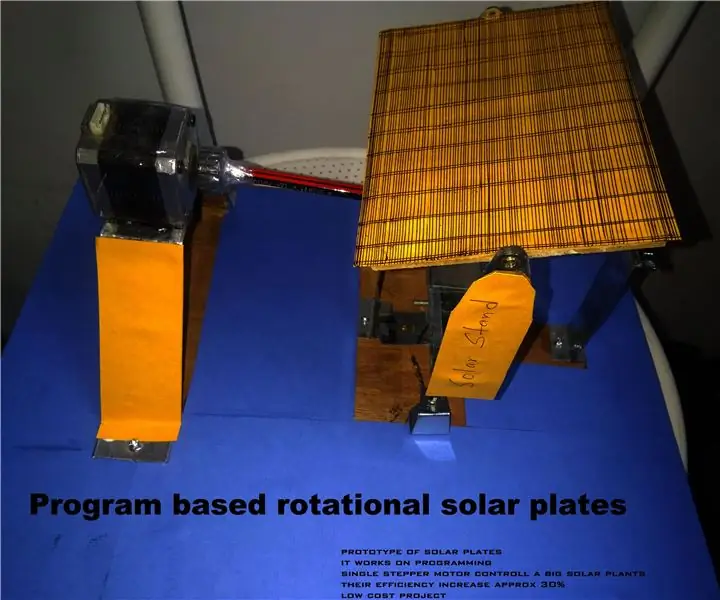
Programové rotačné solárne platne: Podľa rastúcej populácie a potreby požadujeme vyšší výkon pri nižších výdavkoch. Navrhli sme rotačnú solárnu dosku založenú na programe. Vždy to funguje v smere intenzity slnečného svetla. V tejto súťaži sme navrhli špeciálny typ
Kompletné rotačné riešenie Arduino: 5 krokov

Kompletné rotačné riešenie Arduino: Rotačné enkodéry sú otočné ovládacie gombíky pre elektronické projekty, často používané s mikrokontrolérmi rodiny Arduino. Môžu byť použité na doladenie parametrov, navigáciu v ponukách, presúvanie predmetov na obrazovke, nastavovanie hodnôt akéhokoľvek druhu. Sú bežnou náhradou
Sériové ladenie s CloudX: 3 kroky

Sériové ladenie s CloudX: V tomto projekte sa zameriavam na vysvetlenie konceptu ladenia prostredníctvom sériového terminálu. Najprv však ako štartér vysvetlíme jeho koncept prostredníctvom jeho významov. sériová komunikácia sériová komunikácia je na komunikáciu medzi cloudom
Všetko najlepšie k narodeninám Ladenie pomocou obvodového ihriska: 3 kroky

Šťastné narodeniny ladenie pomocou obvodového ihriska: Tu je návod, ako hrať melódiu Happy Birthday na obvodovom ihrisku kompatibilnom doske Adafruit Arduino. Potreboval som niečo malé na vloženie do škatule na prekvapenie k narodeninám
Ako vykonať automatické ladenie (zadarmo!): 4 kroky

Ako vykonať automatické ladenie (zadarmo!): V garáži sa naučte, ako ľahko vytvoriť efekt automatického ladenia, ktorý tak často počúvate. ** EDIT ** Odkaz na príklad: http://limelinx.com/files/e7b32e25dda5c5a22ab1bfc8c0eb3acd
